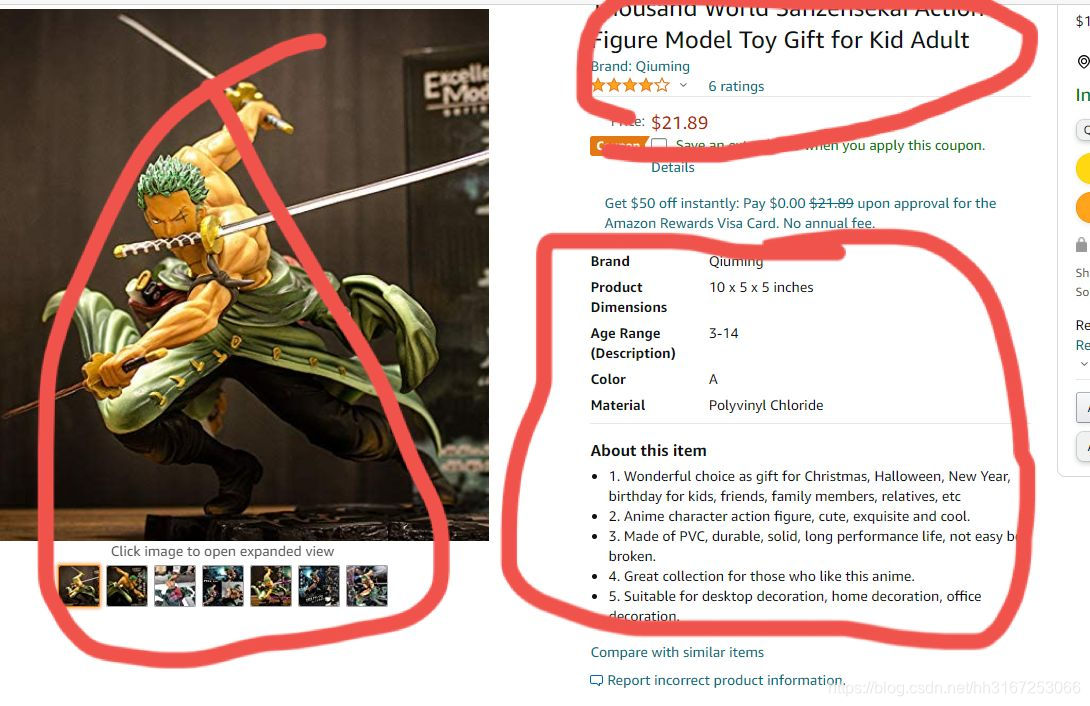- 一开始肯定就是只试试这一个页面,看看能不能请求到
- 刚开始不知道反爬做的好不好,就简单的加个User-Agent,果然不行,爬到的网页是让输入验证码的网页。
- 然后就是用session, 再加上cookie,咦!竟然成功爬到了。
- 再就是分析页面链接了,进行分页,发现只改个url就好了

i 为for循环的数字
“https://www.amazon.com/s?k=anime+figure+one+piece&page=“ + i
- 改完开始分页爬取。咦!竟然还能爬到,发现原来是点击下一页的时候cookie一点都不变。于是就拿到了所有商品的url.
代码
import requests
import json
from lxml import etree
def load_cookies():
cookie_json = {}
try:
with open('export.json', 'r') as cookies_file:
cookie_json = json.load(cookies_file)
except:
print("Json load failed")
finally:
return cookie_json
def main():
page_list = []
for i in range(1, 8):
agent = "Mozilla/5.0 (Windows NT 10.0; WOW64) AppleWebKit/537.36 (KHTML, like Gecko) Chrome/45.0.2454.101 Safari/537.36"
headers = {
"HOST": "www.amazon.com/s?k=anime+figure+one+piece",
"Referer": "https://www.amazon.com/s?k=anime+figure+one+piece",
"User-Agent": agent
}
session = requests.session()
session.headers = headers
requests.utils.add_dict_to_cookiejar(session.cookies, load_cookies())
url = "https://www.amazon.com/s?k=anime+figure+one+piece&page=%d" % i
response = session.get(url)
print(response.text[:300])
# with open("test.html", "wb") as f:
# f.write(response.text.encode('utf-8'))
page_text = response.text
tree = etree.HTML(page_text)
a_list = tree.xpath('//a[@class="a-link-normal a-text-normal"]/@href')
# print(a_list)
#
for j in a_list:
page_url = "https://www.amazon.com" + j
page_list.append(page_url)
print("Done")
print(page_list)
for k in page_list:
with open("page02.txt", "a+") as f:
f.write(k + "\r")
if __name__ == '__main__':
main()
另外coookie封装到了一个cookie.py文件里,以下cookie有删改
import json
def save_cookies(cookies):
cookies_file = 'export.json'
with open(cookies_file, 'w') as f:
json.dump(cookies, f)
def main():
cookies = {
"ad-privacy": "0",
"ad-id": "A5d94GSIhp6aw774YK1k",
"i18n-prefs": "USD",
"ubid-main": "138-2864646",
"session-id-time": "20887201l",
"sst-main": "Sst1|PQHBhLoYbd9ZEWfvYwULGppMCd6ESJYxmWAC3tFvsK_7-FgrCJtViwGLNnJcPk6NS08WtWl7f_Ng7tElRchY70dGzOfHe6LfeLVA2EvS_KTJUFbqiKQUt4xJcjOsog_081jnWYQRp5lAFHerRS0K30zO4KWlaGuxYf-GlWHrIlX0DCB0hiuS4F69FaHInbcKlPZphULojbSs4y3YC_Z2098BiZK5mzna84daFvmQk7GS1uIEV9BJ-7zXSaIE1i0RnRBqEDqCw",
"sess-at-main": "7B9/7TbljVmxe9FQP8pj4/TirM4hXdoh0io=",
"at-main": "Atza|IwEBICsAvrvpljvBn6U0aVHZtVAdHNTj8I9XMXpj0_akGclan8n4it62oe4MadfnSheGBfJeVJwRmrV41ZbllH48hNM32FGo4DJGoeXE01gDei-_2PGNH3jKU79B8rzg8MaHRootDMSwFmj4vNmPtnvl6qrbfZoPSmey12IuWq9ijSx3MuCbpJ2wt4Sp7ixf7jWHW6VfaZ849AJkOBDonSHp9o",
"sp-cdn": "L5Z:CN",
"session-id": "141-56579-5761416",
"x-main": "2XkJe2ehs13TDTsRlELJt12FINPkJSfDKLuc5XjGgy2akeyGa45?wYKN4wcIC",
"session-token": "HfpLyDT70a2q+Ktd9sYUopKOKUeQndXMlbDcwP8sQNGA/ZeUA9ZNGNXOPRvXV8E6pUjeI7j/RR9iDCr5S7W0sRLmHT27PAvbN3TXsyaLvvPhsn4e3hUvhgdJn/xK/BfioKniukounAKZnYZLNcGf44ZiX8sRfdIjOiOx9GvAvl+hnPfJmWi/l73tqO6/G+PPf8uc0vq7Xubsgw2SuSXzqwq0gHEtE6HcbA6AeyyE59DCuH+CdV3p2mVSxUcvmF+ToO6vewLuMl1Omfc+tQ==",
"lc-main": "en_US",
# "csm-hit": "tb:s-YM0DR0KTNG964PT0RMS0|1627973759639&t:1627973760082&adb:adblk_no"
# "csm-hit": "tb:s-K3VN7V41Z5H7N250A9NE|1627974200332&t:1627974200622&adb:adblk_no"
"csm-hit": "tb:6CJBWDDJGRZPB09G+b-K3VN7V41Z5H7N250A9NE|1627974443&t:1627974446683&adb:adblk_no"
}
save_cookies(cookies)
if __name__ == '__main__':
main()
- 爬到了url就很晚了,本来想着原来那么简单,再对每个url加上cookie再一爬取页面,xpath一解析就完事了,先睡觉喽。
- 第二天上午继续做,发现事情果然没那么简单。对每个商品进行爬取时cookie也对应着变,每一次请求都会发现cookie中
csm-hit字段的值都会变。而且不知为何昨天晚上弄得那个代码也爬不到了。崩了。但是肯定还是有办法的。 - 没错,就是selenium。自动化操作,一个一个请求页面url,获取页面详细信息也挺香的,还不用输cookie啥的。
- 先把昨天的url重新获取。(用无头化发现获取不全url,于是就注释掉了)
from selenium import webdriver
from time import sleep
from lxml import etree
# # 实现无可视化界面
# from selenium.webdriver.chrome.options import Options
# # 实现规避检测
# from selenium.webdriver import ChromeOptions
# # 实现无可视化界面的操作
# chrome_options = Options()
# chrome_options.add_argument('--headless')
# chrome_options.add_argument('--disable-gpu')
# # 实现规避检测
# option = ChromeOptions()
# option.add_experimental_option('excludeSwitches', ['enable-automation'])
# , chrome_options=chrome_options, options=option
driver = webdriver.Chrome(r'C:\Program Files\Google\Chrome\Application\chromedriver.exe')
sleep(2)
for i in range(1, 8):
url = "https://www.amazon.com/s?k=anime+figure+one+piece&page=" + str(i)
try:
driver.get(url)
page_list = []
page_text = driver.page_source
tree = etree.HTML(page_text)
a_list = tree.xpath('//a[@class="a-link-normal a-text-normal"]/@href')
for j in a_list:
page_url = "https://www.amazon.com" + j
page_list.append(page_url)
for k in page_list:
with open("page02.txt", "a") as f:
f.write(k + "\r")
sleep(2)
print(str(i) + " ok")
except:
print(str(i) + " eroor")
continue
- 因为要英文的商品标题和介绍,在爬取商品详情前要先把美国的邮编输上去,就会自动改成英文的。当然自动化来搞了,定位定位click,再输入就完事了。
- 问题又来了,这图片咋获取呀,获取到的都是40*40的图片,根本看不清楚。不过是问题总能解决的。
- 分析html页面,高清的图片在这个高亮的li标签里,但是只有这一个高清的图片。

- 不过仔细搞下,发现当我鼠标在这图片上一经过
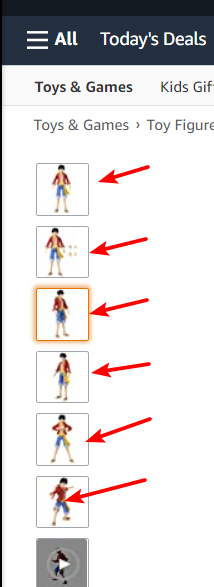
- 下面的li标签立刻就多了起来,在一个个打开,发现果然是高清的图片

- 于是就有办法了,我可以在每次获取页面的html详情前都先把这图片都点击一下,然后再获取页面html信息,再进行xpath解析,再对获取到的标题,介绍,价格进行写入文件的操作就行了,于是就OK了。
from selenium import webdriver
from time import sleep
from lxml import etree
import os
import requests
headers = {
"User-Agent": "Mozilla/5.0 (Windows NT 10.0; WOW64) AppleWebKit/537.36 (KHTML, like Gecko) Chrome/45.0.2454.101 Safari/537.36"
}
driver = webdriver.Chrome(r'C:\Program Files\Google\Chrome\Application\chromedriver.exe')
driver.get("https://www.amazon.com/gp/slredirect/picassoRedirect.html/ref=pa_sp_atf_aps_sr_pg1_1?ie=UTF8&adId=A08238052EFHH6KXIQA1O&url=%2FAnime-Cartoon-Figure-Character-Model-Toy%2Fdp%2FB094QMYVNV%2Fref%3Dsr_1_1_sspa%3Fdchild%3D1%26keywords%3Danime%2Bfigure%2Bone%2Bpiece%26qid%3D1627911157%26sr%3D8-1-spons%26psc%3D1&qualifier=1627911157&id=1439730895405084&widgetName=sp_atf")
button = driver.find_element_by_xpath(
'//a[@class="nav-a nav-a-2 a-popover-trigger a-declarative nav-progressive-attribute"]')
button.click()
sleep(2)
input = driver.find_element_by_id('GLUXZipUpdateInput')
input.send_keys("75159")
sleep(1)
button_set = driver.find_element_by_id('GLUXZipUpdate')
button_set.click()
sleep(2)
# button_close = driver.find_element_by_id('GLUXConfirmClose-announce')
# sleep(2)
page_list = []
with open("page02.txt", "r") as f:
for i in range(0, 368):
t = f.readline()
page_list.append(t[0:-1])
i = 1
for url in page_list:
try:
# ls = []
sleep(2)
driver.get(url)
# page_text = driver.page_source
# # print(page_text)
# tree = etree.HTML(page_text)
sleep(2)
# img
for p in range(4, 13):
try:
xpath_1 = format('//li[@class="a-spacing-small item imageThumbnail a-declarative"]/span/span[@id="a-autoid-%d"]' % p)
min_img = driver.find_element_by_xpath(xpath_1)
min_img.click()
except:
continue
page_text = driver.page_source
tree = etree.HTML(page_text)
max_img_list = tree.xpath('//ul[@class="a-unordered-list a-nostyle a-horizontal list maintain-height"]//div[@class="imgTagWrapper"]/img/@src')
# print(max_img_list)
# title
title_list = tree.xpath('//span[@class="a-size-large product-title-word-break"]/text()')[0]
# print(title_list[8:-7])
title = title_list[8: -7]
# price
price_list = tree.xpath('//span[@class="a-size-medium a-color-price priceBlockBuyingPriceString"]/text()')
# print(price_list[0])
price = price_list[0]
# item
item_title = tree.xpath('//table[@class="a-normal a-spacing-micro"]/tbody/tr/td[@class="a-span3"]/span/text()')
item_con = tree.xpath('//table[@class="a-normal a-spacing-micro"]/tbody/tr/td[@class="a-span9"]/span/text()')
# print(item_title)
# print(item_con)
item_list = []
for k in range(len(item_title)):
item_list.append(item_title[k] + " -:- " + item_con[k])
# print(item_list)
# about
# about_title = tree.xpath('//div[@class="a-section a-spacing-medium a-spacing-top-small"]/h1[@class="a-size-base-plus a-text-bold"]/text()')
about_li = tree.xpath('//div[@class="a-section a-spacing-medium a-spacing-top-small"]/ul/li/span[@class="a-list-item"]/text()')
# about_title_str = about_title[0][2:-2]
# print(about_li[2:])
# 文件夹路径
path = "./data4/" + str(i)
if not os.path.exists(path):
os.mkdir(path)
# print(path)
# txt文件路径
path_txt = path + "/" + str(i) + ".txt"
with open(path_txt, "a") as f:
f.write(title + "\r")
f.write(price + "\r")
for p in item_list:
with open(path_txt, "a+") as f:
# f.write("\r")
f.write(p + "\r")
for o in about_li:
with open(path_txt, "a+", encoding="utf8") as f:
f.write(o)
for d in max_img_list:
img_data = requests.get(url=d, headers=headers).content
img_path = path + "/" + str(i) + d.split("/")[-1]
with open(img_path, 'wb') as fp:
fp.write(img_data)
print(str(i) + " OK")
i = i + 1
except:
sleep(2)
i = i + 1
print(str(i) + "error")
continue
sleep(10)
driver.quit()
注意:一定要先进行点击那几张图片,再获取html页面源码,否则解析不到那几张高清图片。
成果展示
每个商品都建了个文件夹
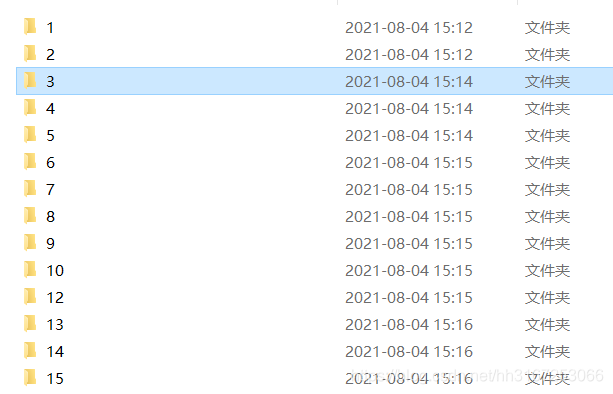
里面有个txt文件,和所有图片

txt文件里就是标题,价格,详细描述了
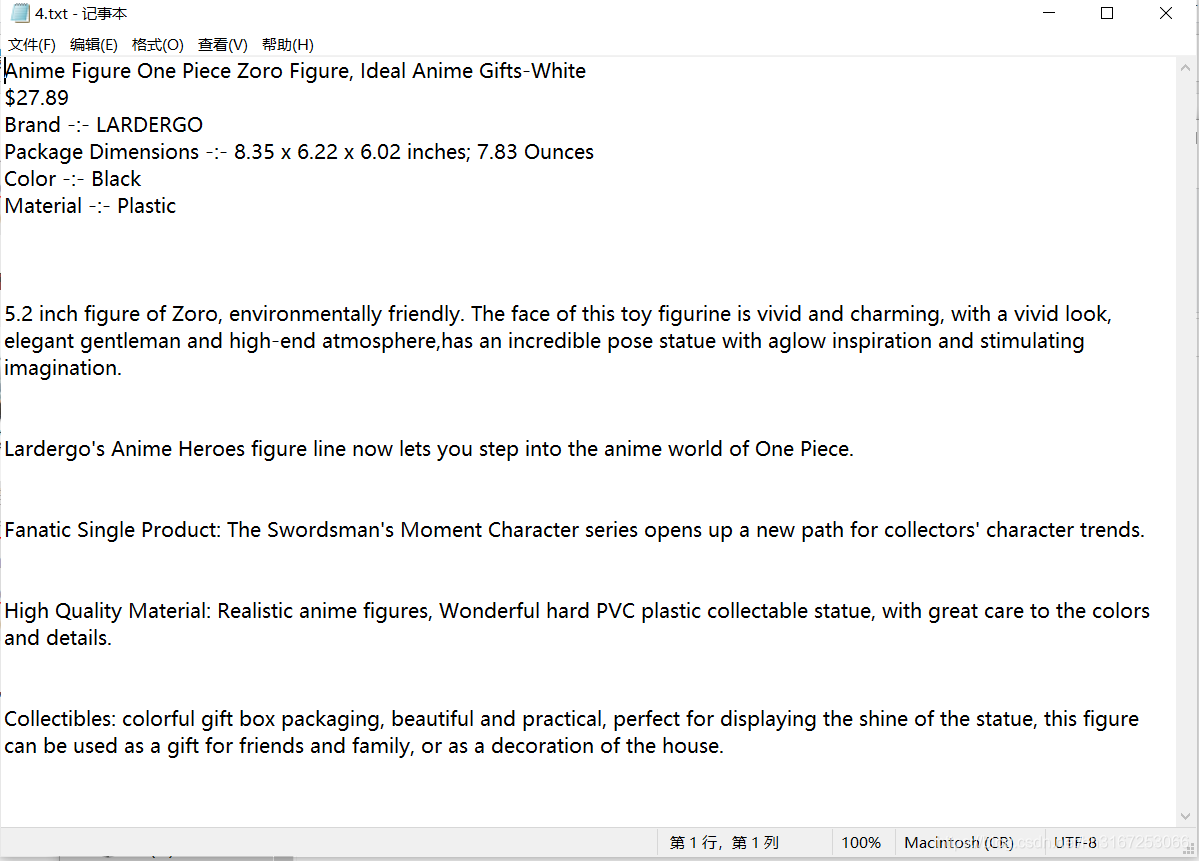
over! over!